
Πίνακας περιεχομένων:
- Βήμα 1: Βήμα 1: Εξετάστε την εικόνα στο 100%
- Βήμα 2: Βήμα 2: Δοκιμάστε το Auto Sharpen
- Βήμα 3: Βήμα 3: Ακονίστε σταδιακά
- Βήμα 4: Βήμα 4: Ρυθμίστε την ευκρίνεια
- Βήμα 5: Βήμα 5: Αναγνώριση Τεχνημάτων
- Βήμα 6: Βήμα 6: Αφαιρέστε το θάμπωμα φακού
- Βήμα 7: Βήμα 7: Πρόσθετες επιλογές
- Βήμα 8: Βήμα 8: Πριν και μετά
- Συγγραφέας John Day [email protected].
- Public 2024-01-30 08:35.
- Τελευταία τροποποίηση 2025-01-23 14:39.
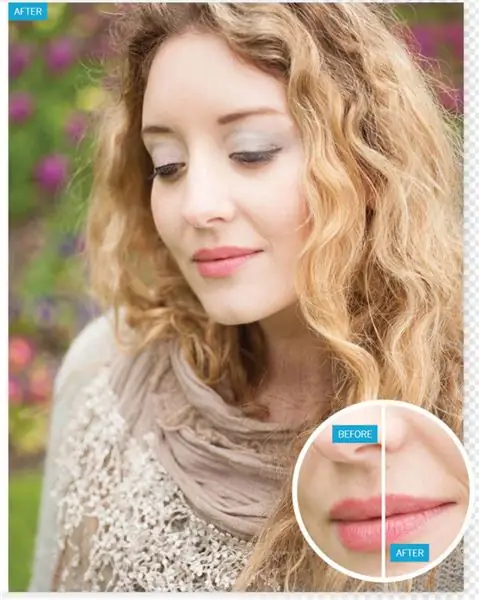
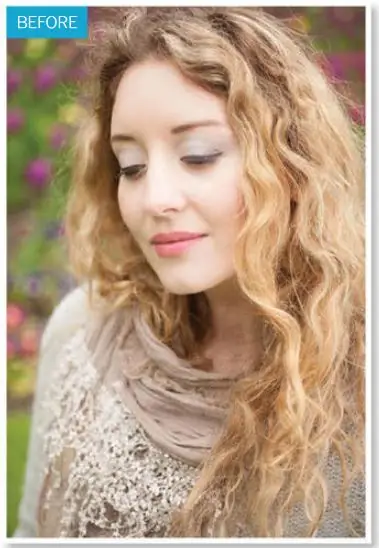
Χρησιμοποιήστε στοιχεία Photoshop για να ακονίσετε τις λεπτομέρειες με απαλή εμφάνιση, διατηρώντας παράλληλα τα αντικείμενα
Υπάρχουν διάφοροι λόγοι που μια φωτογραφία μπορεί να φαίνεται λίγο μαλακή. Για αρχή, το σημείο αυτόματης εστίασης (AF) της κάμερας μπορεί να μην επικαλύπτει την περιοχή κλειδιού που σας ενδιαφέρει, προκαλώντας θόλωση. Or αν τραβάτε με ρύθμιση ευρέως διαφράγματος, τότε θα έχετε πολύ στενότερο βάθος πεδίου, οπότε μόνο μια ρηχή περιοχή θα μπορούσε να είναι εστιασμένη. Η αρχική μας εικόνα καταγράφηκε χρησιμοποιώντας ένα ευρύ διάφραγμα f/3.2, το οποίο δημιουργεί ένα ελκυστικό θολό φόντο. Αυτή η θόλωση (ή bokeh) βοηθά το μοντέλο να ξεχωρίζει στην εικόνα. Δεν θα θέλαμε να ακονίσουμε ένα σκόπιμα θολό φόντο, αλλά μπορούμε να κάνουμε τις λεπτές λεπτομέρειες όπως τα μάτια του μοντέλου να αναδεικνύονται πιο αποτελεσματικά με λίγη ακρίβεια, χάρη στη συλλογή εργαλείων και εντολών ακονίσματος του Photoshop Elements.
Πολλές φωτογραφίες θα επωφεληθούν από κάποια ευκρίνεια. Ακόμα κι αν η εικόνα σας φαίνεται σχετικά ευκρινής στην οθόνη του υπολογιστή σας, μπορεί ακόμα να εκτυπώνεται αρκετά θολά σε έναν εκτυπωτή. Ένα άγγιγμα της ευκρίνειας μετά την παραγωγή βοηθά στη δημιουργία μιας εκτύπωσης με περισσότερη διάτρηση, ειδικά αν χρησιμοποιείτε αρχεία πρώτης μορφής.
Το Photoshop Elements κάνει τα μαλακά αντικείμενα σε μια φωτογραφία να φαίνονται ευκρινέστερα αυξάνοντας την αντίθεση στις άκρες των λεπτομερειών της εικόνας. Αυτή η αλλαγή αντίθεσης δίνει ορισμένα χαρακτηριστικά περισσότερο αντίκτυπο, κάνοντάς τα να φαίνονται ευκρινέστερα. Η όξυνση είναι μια πράξη εξισορρόπησης. Εάν αυξήσετε την αντίθεση γύρω από τις άκρες κατά πολύ, μπορείτε να προσθέσετε αντικείμενα ακονίσματος, όπως φωτοστέφανα και θόρυβο. Θα σας δείξουμε πώς να αναγνωρίζετε και συνεπώς να αποφεύγετε την προσθήκη τεχνουργημάτων ενώ ακονίζετε τις δικές σας εικόνες. Σε αυτήν την περιήγηση θα ακονίσουμε τα JPEG, αλλά αν θέλετε να ανακαλύψετε πώς να ακονίσετε τα ακατέργαστα αρχεία, ανατρέξτε στο σεμινάριο στο κεφάλαιο 10.
Βήμα 1: Βήμα 1: Εξετάστε την εικόνα στο 100%
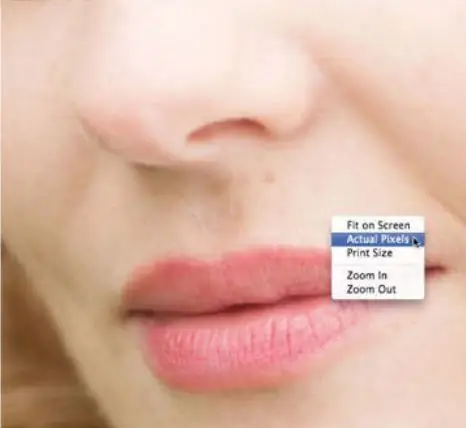
Μεταβείτε στο Αρχείο -> Άνοιγμα και περιηγηθείτε στην αρχική μας εικόνα ty_elements11.jpg. Για να εκτιμήσετε με ακρίβεια πόσο ευκρινής είναι μια φωτογραφία, πρέπει να δείτε τα εικονοστοιχεία στο 100%. Πιάστε το εργαλείο Ζουμ από την Εργαλειοθήκη. Κάντε δεξί κλικ και επιλέξτε Πραγματικά εικονοστοιχεία από το αναδυόμενο μενού που είναι ευαίσθητο στο περιβάλλον. Κρατήστε πατημένο το πλήκτρο διαστήματος για να καλέσετε προσωρινά το εργαλείο Hand και σύρετε την εικόνα για να αποκαλύψετε το στόμα του μοντέλου. Τα χείλη στερούνται λεπτομέρειας επειδή υποφέρουν από ελαφρώς απαλή εστίαση.
Βήμα 2: Βήμα 2: Δοκιμάστε το Auto Sharpen
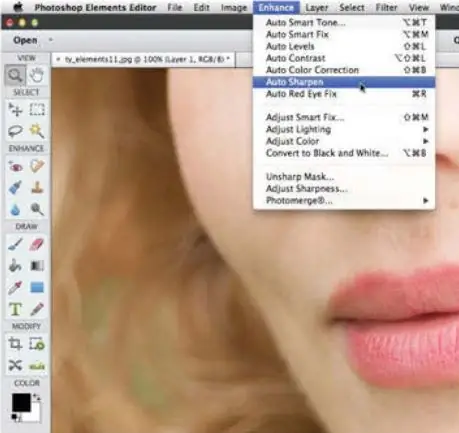
Πριν ακονίσετε μια φωτογραφία, κάντε κλικ στη μικρογραφία του επιπέδου φόντου στον πίνακα επιπέδων. Πατήστε Cmd/Ctrl+J για να δημιουργήσετε ένα διπλό επίπεδο. Στη συνέχεια, μπορείτε να ακονίσετε αυτό το αντίγραφο. Εάν βιάζεστε, μπορείτε να μεταβείτε στο Enhance> Auto Sharpen. Αυτό θα ακονίσει την εικόνα και θα αποκαλύψει περισσότερες λεπτομέρειες, αλλά δεν μπορείτε να αλλάξετε τη δύναμη της λειτουργίας. Κάντε κλικ στο εικονίδιο ματιού του επάνω στρώματος για να συγκρίνετε τις δύο εκδόσεις της λήψης και, στη συνέχεια, κάντε κλικ στο κουμπί Αναίρεση.
Βήμα 3: Βήμα 3: Ακονίστε σταδιακά
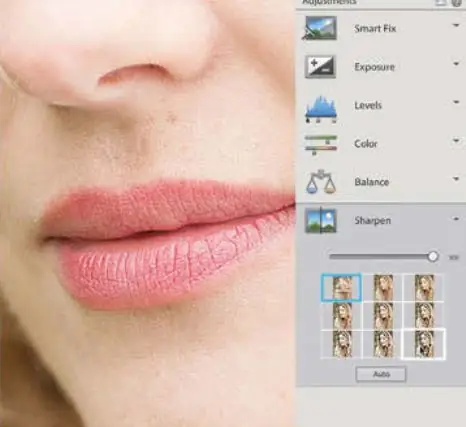
Για να ακονίσετε γρήγορα μια εικόνα διατηρώντας τον έλεγχο της ποσότητας ακονίσματος, κάντε κλικ στην καρτέλα Γρήγορη επεξεργασία. Κάντε κλικ στην επιλογή Προσαρμογές και, στη συνέχεια, κάντε κλικ στο κουμπί Sharpen. Μπορείτε είτε να σύρετε το ρυθμιστικό προς τα δεξιά για να αυξήσετε την ευκρίνεια είτε να κάνετε κλικ στη μικρογραφία προεπισκόπησης για να αυξήσετε την ευκρίνεια στα σταδιακά άλματα. Εάν επιλέξετε πολύ υψηλή ρύθμιση, θα υπερβάλλετε τις ανεπιθύμητες λεπτομέρειες, όπως τα μαλλιά του προσώπου και ο θόρυβος της εικόνας στο θολό φόντο.
Βήμα 4: Βήμα 4: Ρυθμίστε την ευκρίνεια
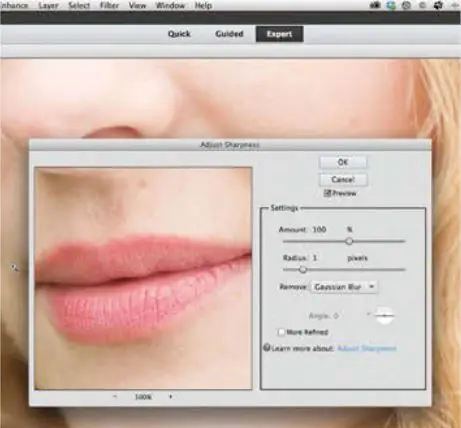
Η επιλογή Γρήγορης προσαρμογής είναι καλή για λίγο τραχύ και έτοιμο ακόνισμα, αλλά μπορεί να προσθέσει τεχνουργήματα όπως είδατε στο προηγούμενο βήμα. Κάντε κλικ στην επάνω αριστερή μικρογραφία για να επαναφέρετε τη λήψη στη μη καθαρή κατάσταση (ή σύρετε το ρυθμιστικό στο 0). Κάντε κλικ πίσω στην καρτέλα επεξεργασίας ειδικών για πρόσβαση σε μια εντολή ακονίσματος που προσφέρει περισσότερες επιλογές επεξεργασίας. Μεταβείτε στο Enhance και επιλέξτε Adjust Sharpness. Από προεπιλογή, αυτό εμφανίζει τη φωτογραφία σε μεγέθυνση 100%.
Βήμα 5: Βήμα 5: Αναγνώριση Τεχνημάτων
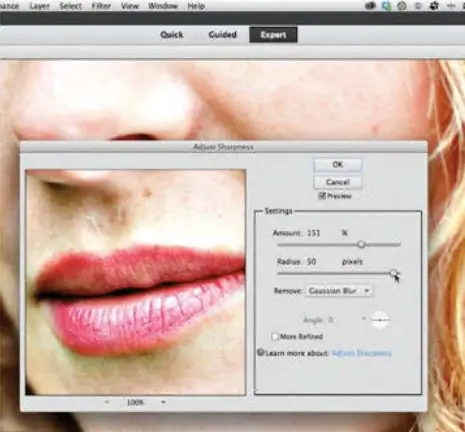
Για να σας βοηθήσουμε να μάθετε περισσότερα σχετικά με την ευκρίνεια των τεχνουργημάτων, πιέστε το ρυθμιστικό Ποσότητα έως και 150% για να δείτε μια δραματική αλλαγή στην αντίθεση ακμής. Αυξήστε την ακτίνα στα 50 εικονοστοιχεία για να αυξήσετε την εξάπλωση της αλλαγής αντίθεσης ακμής. Αυτό δημιουργεί άσχημα αντικείμενα όπως εμφυσήσεις, σκούρες σκιές και υπερκορεσμένα χρώματα. Κατά κανόνα, μην υπερβαίνετε την τιμή της ακτίνας 2,0 για να αποφύγετε τη δημιουργία υπερβολικά ακονισμένων αντικειμένων.
Βήμα 6: Βήμα 6: Αφαιρέστε το θάμπωμα φακού
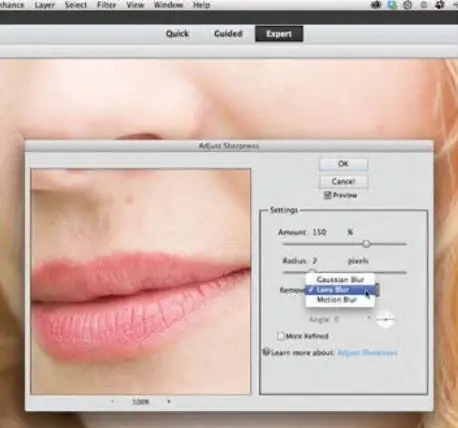
Αφήστε το ρυθμιστικό Radius στα 2,0 pixel. Κάντε κλικ και κρατήστε πατημένο το κουμπί του ποντικιού πάνω από το παράθυρο προεπισκόπησης για να δείτε την ακονισμένη έκδοση της φωτογραφίας και, στη συνέχεια, αφήστε το κουμπί του ποντικιού για να δείτε πόσο οι ρυθμίσεις του ρυθμιστικού την ακονίζουν. Για πιο λεπτή αλλά αποτελεσματική ευκρίνεια, ορίστε το αναπτυσσόμενο μενού Κατάργηση σε Θόλωση φακού. Αυτό βοηθά στη μείωση των τεχνουργημάτων όπως τα φωτοστέφανα (αισθητές γραμμές που προσκολλώνται στην άκρη των αντίθετων άκρων).
Βήμα 7: Βήμα 7: Πρόσθετες επιλογές
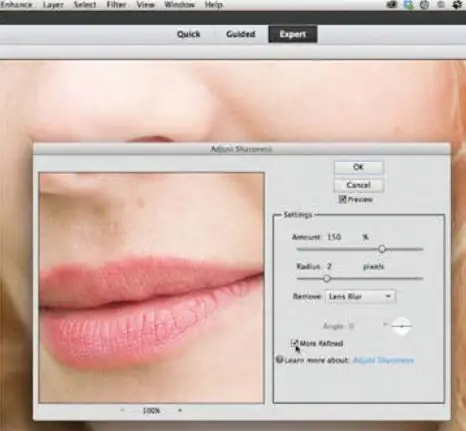
Εάν η φωτογραφία σας πάσχει από θόλωμα που προκαλείται από κούνημα (λόγω χαμηλής ταχύτητας κλείστρου), ίσως θελήσετε να δοκιμάσετε να ρυθμίσετε το μενού Κατάργηση σε θαμπάδα κίνησης. Στη συνέχεια, μπορείτε να σύρετε τον τροχό γωνίας για να προσπαθήσετε να αντισταθμίσετε την κατεύθυνση της θαμπάδας. Στην πράξη αυτό δεν τείνει να λειτουργεί καλά. Μπορεί να μπείτε στον πειρασμό να επιλέξετε το πλαίσιο "Πιο εκλεπτυσμένο", αλλά αυτό τείνει να προσθέσει επιπλέον αντικείμενα ευκρίνειας όπως ο θόρυβος (ειδικά αν έχετε τραβήξει τη λήψη χρησιμοποιώντας μια ρύθμιση υψηλού ISO), οπότε απλά κάντε κλικ στο OK.
Βήμα 8: Βήμα 8: Πριν και μετά

Έχετε τώρα μια ακονισμένη έκδοση της φωτογραφίας που έχει μια ισορροπία μεταξύ της αποκαλυπτικής υφής και των λεπτομερειών χωρίς να προσθέσετε τεχνουργήματα όπως θόρυβο στο φόντο με απαλή εστίαση. Κάντε κλικ στο εικονίδιο του μικρού ματιού του επάνω στρώματος για να το ενεργοποιήσετε και να το απενεργοποιήσετε για να συγκρίνετε τις ακονισμένες λεπτομέρειες με τις πιο μαλακές στο παρακάτω επίπεδο. Εάν το ανώτερο στρώμα είναι πολύ αιχμηρό, μπορείτε πάντα να ρίξετε την τιμή αδιαφάνειας για να μειώσετε την ποσότητα ακονίσματος.
Συνιστάται:
Δημιουργία ενός Powerbank USB Type-C PD με τον εξαιρετικά απλό τρόπο: 5 βήματα

Δημιουργία ενός Powerbank USB Type-C PD με τον εξαιρετικά απλό τρόπο: Σε αυτό το μικρό έργο θα σας δείξω πώς να δημιουργήσετε ένα DIY USB Type-C powerbank PD με τον εξαιρετικά απλό τρόπο. Για να γίνει αυτό, θα δοκιμάσω πρώτα ένα powerbank PCB που βασίζεται στο IP5328P IC που πήρα από το Aliexpress. Οι μετρήσεις θα μας δείξουν πόσο κατάλληλο είναι το
Βοηθός Google στο Raspberry Pi με τον εύκολο τρόπο: 15 βήματα

Google Assistant on Raspberry Pi the Easy Way: Google Assist ON Raspberry Pi Πώς είναι όλα αυτά εφικτά; Λίγο καιρό πριν η Google κυκλοφόρησε ένα κιτ τεχνητής νοημοσύνης με το τεύχος #57 του The Magpi. Αυτό διευκόλυνε εξαιρετικά τη δημιουργία του δικού σας βοηθού Google, ωστόσο, κρατώντας το φωνητικό κιτ
Οδηγίες για τον τρόπο χρήσης ενός κόπτη βινυλίου MH871-MK2: 11 βήματα

Οδηγίες για τον τρόπο χρήσης ενός κόπτη βινυλίου MH871-MK2: Γεια σας, με λένε Ricardo Greene και έδωσα οδηγίες για τον τρόπο χρήσης ενός κόπτη βινυλίου MH871-MK2
Έλεγχος του Arduino σας με HTML/Javascript με τον εύκολο τρόπο: 8 βήματα

Έλεγχος του Arduino σας με HTML/Javascript με τον εύκολο τρόπο: Αυτό το σεμινάριο σας δείχνει πώς να ελέγχετε ένα arduino με μια κλήση ajax πίσω από ένα adafruit Huzzah χρησιμοποιώντας μόνο λειτουργίες javascript. Βασικά, μπορείτε να χρησιμοποιήσετε javascript στη σελίδα html που θα σας επιτρέψει να γράψετε εύκολα διεπαφές html με απλά j
Γρήγορη φωτεινότητα μιας φωτογραφίας στο Photoshop .: 6 βήματα
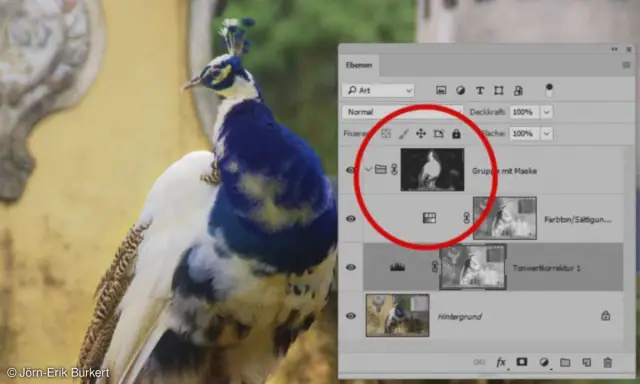
Γρήγορη φωτεινότητα μιας φωτογραφίας στο Photoshop: Μερικά βήματα για να φωτίσετε γρήγορα μια φωτογραφία στο photoshop, η εικόνα που έχω επιλέξει είναι αρκετά κακή και δεν είναι ακριβώς τέλεια από τη γραμμή τερματισμού, αλλά είναι πολύ καλύτερη από ότι ήταν και λίγο ευκολότερο στο μάτι. Μπορείτε να παραλείψετε την ανάγνωση και
